Vuoi un modo rapido per spostare foto, musica e documenti dal tuo iPhone al Mac? Che ne dici di eseguire il backup del tuo iPhone in movimento?
iKlips Duo è un piccolo gadget innovativo che farà entrambe le cose. È una chiavetta USB ben realizzata e certificata MFi che ti consente di connetterti al tuo iPhone (o iPad) tramite la sua porta Lightning e al tuo Mac tramite una porta USB 3. Mettilo nella borsa e stai certo che hai sempre un modo per rimuovere i tuoi dati dal tuo dispositivo iOS.
È semplice, facile e non richiede iTunes o iCloud. Ecco come trasferire i file multimediali del tuo iPhone sul tuo Mac o PC e poi rimontarlo, se lo desideri, utilizzando iKlips Duo.
Connettiti con iOS
Per prima cosa dovrai acquistare un iKlips Duo, che Adam Elements vende in formati da 32 GB, 64 GB, 128 GB e 256 GB (e più colori), con prezzi che vanno da $ 89 a $ 399. (Notare la iKlips Duo è attualmente in vendita per il 20% di sconto su Cult of Mac Deals.)
Quindi, tira indietro la copertura gommata sull'estremità del connettore Lightning e fai scorrere l'elegante chiavetta USB nel tuo dispositivo iOS preferito. L'ho collegato al mio iPhone 6 Plus e ho ricevuto un messaggio che mi diceva di scaricare l'app complementare. Puoi anche andare direttamente all'App Store e
scarica l'app gratuita iKlips là.
Foto: Rob LeFebvre/Cult of Mac
In seguito, ogni volta che colleghi il Duo al tuo dispositivo iOS, vedrai una piccola finestra di dialogo che chiede se il tuo iPhone può connettersi all'unità flash iKlips. Tocca Consenti per consentire al tuo iPhone di avviare l'app iKlips.
Una volta lì, vedrai una grande rappresentazione in stile tachimetro della memoria rimanente del tuo iKlips Duo (o della memoria disponibile del tuo iPhone). Scorri verso sinistra o verso destra per passare da uno all'altro.

Foto: Rob LeFebvre/Cult of MAC
Tocca sotto le icone Foto, Musica, Video o Tutti i file per andare a quei media specifici. Tocca una delle schede in alto per vedere i file multimediali sul tuo iPhone o iKlips. Tocca la scheda App per vedere i media specifici che hai registrato con l'app iKlips stessa.
Puoi riprodurre qualsiasi di questi contenuti multimediali all'interno dell'app iKlips e puoi persino AirPlay su qualsiasi altoparlante disponibile o Apple TV con un tocco sull'icona AirPlay. Il lettore musicale è rudimentale e non esiste un vero modo per spostare la musica da iKlips Duo a iTunes, ma è fantastico in un pizzico.
Backup foto
Tocca il logo Adam Elements al centro dello schermo per far scorrere il menu dell'app iKlips. Puoi accedere alla fotocamera iKlips e al registratore iKlips.

Foto: Rob LeFebvre/Cult of Mac
Tocca l'icona Backup foto, quindi tocca il pulsante Backup al centro della schermata risultante per avviare un backup completo delle foto sul tuo iPhone su iKlips Duo. Questo potrebbe richiedere del tempo se hai un sacco di foto sul tuo iPhone come me, quindi assicurati di non correre fuori dalla porta in qualunque momento. Questa è una grande cosa da fare una volta, forse.
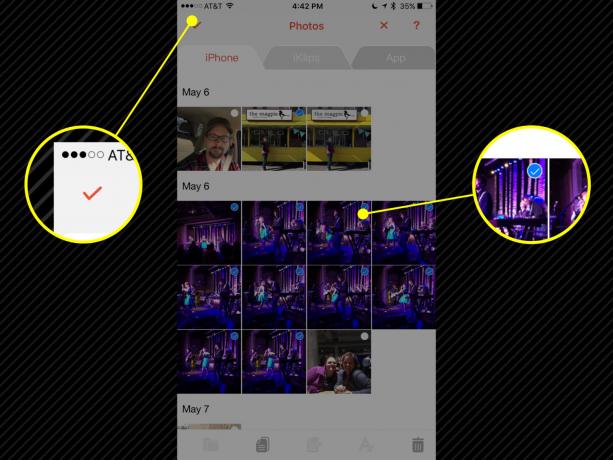
Foto: Rob LeFebvre/Cult of Mac
Ovviamente puoi eseguire il backup di set di foto più piccoli. Tocca semplicemente l'icona Foto nell'app iKlips, quindi tocca la scheda iPhone in alto. Quindi, tocca la piccola icona Modifica in basso a destra. Ogni miniatura riceverà un punto nell'angolo in alto a destra; tocca le foto che desideri trasferire da iPhone a iKlips e apparirà un'icona con un segno di spunta blu. Tocca il segno di spunta in alto a destra e i file verranno spostati sul dispositivo iKlips Duo.
Per eseguire il backup anche di tutti i tuoi contatti, apri semplicemente il menu iKlips e tocca l'icona Backup dei contatti, quindi il pulsante Backup che appare come risultato. Dai a iKlips il permesso di accedere ai tuoi contatti con un tocco sul pulsante OK e lascia che l'app faccia il suo dovere.
Porta i tuoi file sul tuo Mac
Tutto ciò non ha senso a meno che tu non possa spostare questi file sul tuo Mac o PC, giusto? Per fortuna, questa parte è ancora più semplice.

Foto: Rob LeFebvre/Cult of Mac
Estrarre il coperchio dall'estremità USB 3 di iKlips Duo e collegarlo a qualsiasi slot USB disponibile sul Mac (o PC, bene, OK). Funziona proprio come qualsiasi altra unità flash USB, permettendoti di vedere tutti i file e le cartelle su di essa. Il backup completo della foto sarà nella sua cartella, ogni foto avrà uno strano nome di file per funzionare con la funzione iKlips Restore sul tuo iPhone. Tutte le foto di cui esegui il backup manualmente verranno visualizzate nella directory principale dell'unità iKlips, mentre tutto ciò che crei all'interno dell'app apparirà in quelle cartelle specifiche.
Ora puoi trasferire facilmente i file multimediali del tuo iPhone sul Mac, anche se non hai a portata di mano il Wi-Fi o un cavo Lightning. Puoi prendere un iKlips Duo tutto tuo al Sito web di Adam Elements o, solo per un tempo limitato, per 20% di sconto su Cult of Mac Deals.
